曾几何时,我可是国内云厂商的忠实用户啊。
而今,却不再为云服务器(尤指国内云厂商)续费了,作为我的个人网站 秋码记录 选择了托管在 gitlab.com Pages服务上。
国内云厂商对新老用户持有两种截然不同的价格,致使众多用户在云服务到期之际,便毅然决然地弃用了这家云厂商。
国内云厂商对同一配置、同一规格、同一型号、同一时限……的云产品来说,新用户总是能得到低于市场同类产品的价格,这便是国内云厂商让利于新用户,以求得在用户量上碾压行业内竞争对手。
反观老用户,通常老用户是指,但凡在国内云厂商某个平台购买了云产品,那么,你的身份便由新用户转换为老用户了(美其名曰:会员),那么,彼时的你是再也无法享受只专供于新用户的优惠云产品咯。而这样的规则,却不局限于互联网这个圈子,可以说,整个国内各行各业都在运用这条规则,小到街边门店,大到商场酒楼……,随处可见它的身影。
云服务器即将到期了,作为老用户是很少会选择续费的(除了特别有钱的企业或个人),那是对该云服务器续费价格望而却步,或有转场它处继续前行下去,也是大有人在,几轮下来,国内各大云厂商你都混了个脸熟,这也就是近几年来国内各大云厂商的新用户增长量有所放缓的缘故。
新用户增长量持续放缓,那说明了云产品卖不出去了,因为国内云厂商销售云产品很大程度上是靠新用户,虽然从新用户身上得到的利益明显少于老用户,但也总比老用户不再卖他家的云产品强,正所谓,苍蝇再小,它也有肉。
国内云厂商的云产品卖不出去了,不单单是市场饱和了,还有更多深层次问题(我相信你是懂得,倘若你不懂的话,那就忽略它。其实,懂得太多,它也是一种烦恼!)。
国内云厂商的窘迫该如何有效的决解呢?其实我不知道,但从年初 罗永浩直播卖阿里云服务,揭秘中国云计算走向衰落的真相 便能瞧出国内云厂商的穷途末路(虽然有点夸张的成分)。
在说完国内云厂商的那摊破事,也该聊聊本文的标题海外云服务/VPS了。或许,你会问,“你不是说了,qiucode.cn 租用的国内云服务器不再续费了吗?难不成国外的云服务器/VPS就很便宜了,就算国外云服务器/VPS便宜,但在国内访问起来,那犹如蜗牛爬树——何时能爬上啊?”
“qiucode.cn 现在既没有选择国内云服务器,也没有改用国外云服务器/VPS产品,依旧托管于 gitlab.com pages,而标题中的海外云服务,那是一客户租用的,我搭建了Linux·基础环境,在这里只是纯粹做个记录而已罢了!”
将JDK 上传到服务器
首先我们先到oracle官网下载JDK8,至于该怎么下载,可以浏览 虚拟机 Linux 安装 JDK(Vagrant 之二 CentOS7 篇),这里就不再赘述。
你可以选择惯用的SSH工具,进行操作。
虽然,也是可以在云服务器内使用wget命令来直接下载JDK的tar压缩包文件,究其原因,无非是云服务器带宽所限。
我们将下载下来的JDK tar压缩包,通过SSH工具,上传到云服务器。
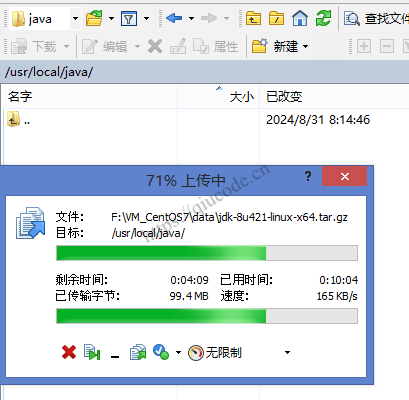
我们可以将中间件及基础环境同一放在/usr/local/目录下。
cd /usr/local
mkdir java

对 tar 压缩包进行解压
等待JDK压缩包上传成功后,我们便要对压缩包进行解压。
tar -zxvf jdk-8u421-linux-x64.tar.gz

当压缩包解压好了之后,我们要对解压后的文件夹进行重命名,那是因为,tar命令默认将压缩包文件名作为解压后的目录名,除非你带了参数-O 目录名称。
可以使用mv命令对目录名,进行重命名。
mv jdk-8u421-linux-x64 jdk-8u421

配置环境变量
配置JDK环境变量犹如一道魔咒,始终盘旋在即将踏入Java Engineer的上空,给他们带去了无法抹去的记忆。
我们打开/etc/profile文件,在其末尾追加上以下内容。
export JAVA_HOME=/usr/local/java/jdk1.8.0_421
export CLASSPATH=.:%JAVA_HOME%/lib/dt.jar:%JAVA_HOME%/lib/tools.jar
export PATH=$PATH:$JAVA_HOME/bin
若你使用的是像我这样的可视化编辑器,那么你可以直接按住键盘上的Ctrl + s组合键,进行保存。
可假使你使用的是Terminal Command的话,如:vi、vim等命令,那么你需先按住键盘上的Esc,之后输入:wq,在按Enter键即可。

配置好了JDK环境变量后,先是让/etc/profile文件生效。
source /etc/profile
到了这里,海外与服务器安装JDK8便大告成功了。
使用以下命令,可以查看当前安装的JDK版本,虽然有点掩耳盗铃之嫌,毕竟在我们下载JDK压缩包的时候,便知晓了其版本号,而在这里,使用以下命令一方面看似是在验证JDK的版本,但另一方面也可以测验你配置的JDK环境变量是否正确,假使很不幸,你JDK环境变量配置出错了,那么,就算你敲了很多遍java -version命令,命令行也是不会出现JDK版本的!
java -version



 2024-07-26 12:46:43 +0800 +0800
2024-07-26 12:46:43 +0800 +0800 2024-08-29 18:06:43 +0800 +0800
2024-08-29 18:06:43 +0800 +0800 2024-08-24 15:46:43 +0800 +0800
2024-08-24 15:46:43 +0800 +0800 2018-10-07 21:18:11 +0000 UTC
2018-10-07 21:18:11 +0000 UTC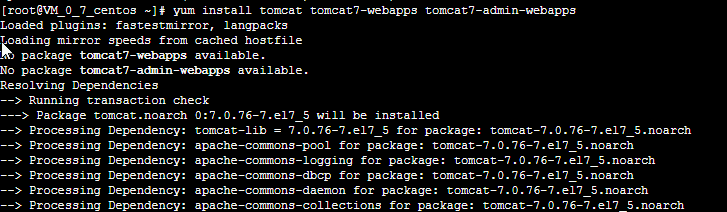 2018-10-07 16:26:14 +0000 UTC
2018-10-07 16:26:14 +0000 UTC